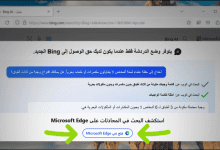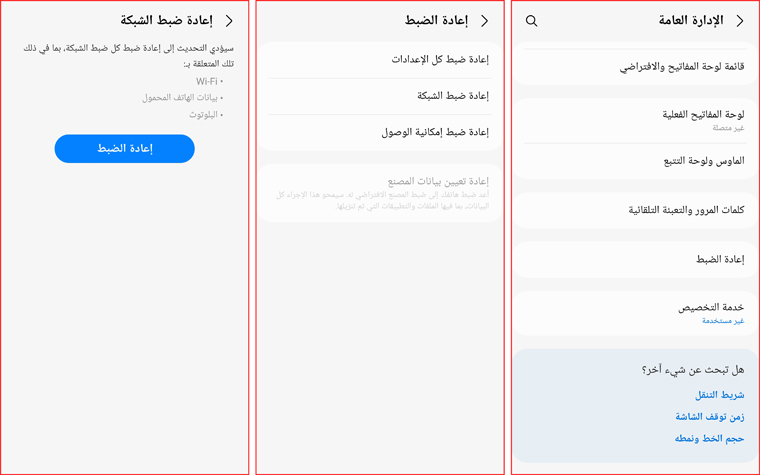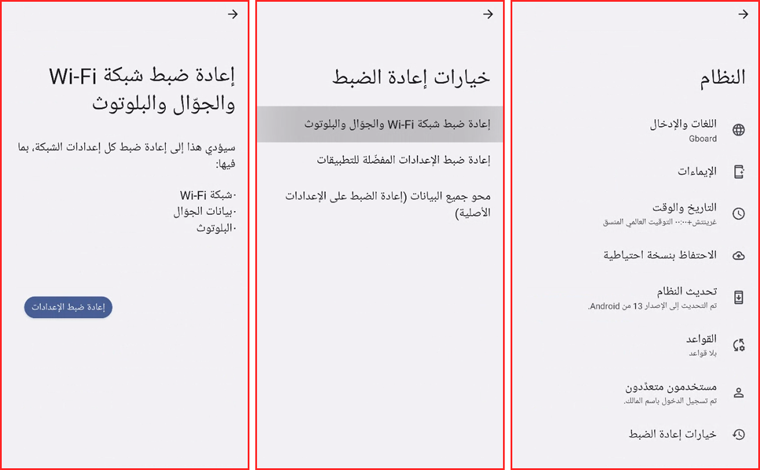كيفية إعادة ضبط إعدادات الشبكة على هاتفك (أندرويد وآيفون)
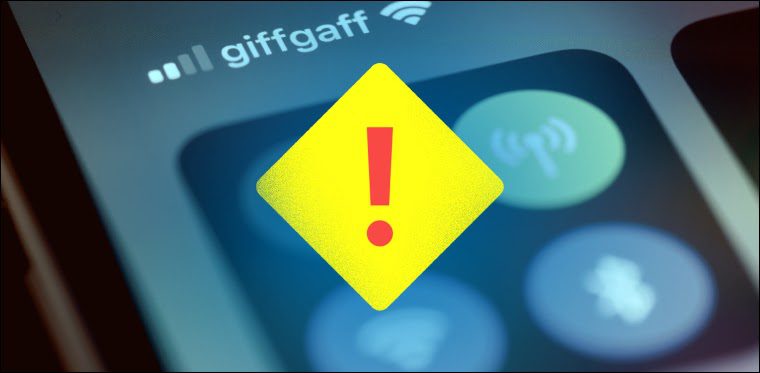
اهلا وسهلا بحضراتكم اعزائي قراء ومتابعي موقع مشروع المعرفة فى موضوعنا اليوم حول كيفية إعادة ضبط إعدادات الشبكة على هاتفك (أندرويد وآيفون)، وخلال هذا المقال سنلقي نظرة عن قرب على التفاصيل الخاصة بهذا الموضوع.
ماذا يحدث عند إعادة ضبط إعدادات الشبكة
أمّا بخصوص التطبيقات المُثبّتة أو أيّ بيانات وملفّات شخصيّة أخرى محفوظة على الجهاز، فلا داعي للقلق إذ لن تتسبّب إعادة ضبط إعدادات الشبكة في حذف أيّ من التطبيقات أو الصور أو مقاطع الفيديو أو الملفّات والبيانات الأخرى المُختزنة على الهاتف.
إجراءات ضروريّة قبل إعادة ضبط إعدادات الشبكة
هُناك، كما ذكرنا من قبل، عدّة أسباب قد تؤدّي إلى حدوث مُشكلة الانقطاع المُتكرّر في الاتّصال بالشبكة، لذا ينبغي أوّلًا تجربة بعض الحلول الأخرى ومُحاولة إصلاح الأعطال قبل الإقدام على إعادة ضبط إعدادات الشبكة بما سيترتّب عليها من محو للبيانات المحفوظة الخاصّة بشبكات الواي فاي وخدمات البلوتوث، ويكون ذلك باتّباع الإجراءات التالية:
- قُم بتفعيل وضع الطيران على هاتفك لمُدّة دقيقتين، ثُم قُم بتعطيله وكرّر عمليّة التبديل بين تفعيل وتعطيل وضع الطيران تلك لمرّة أو مرّتين إضافيّتين.
- قُم بإيقاف تشغيل الهاتف ثُم أعد تشغيله مُجدّدًا.
- قُم بقطع الاتّصال بشبكة الواي فاي أو بخدمة البلوتوث أو بيانات الهاتف لديك، ثُم أعد الاتّصال بها مُجدّدًا.
إعادة ضبط إعدادات الشبكة على الأيفون
يُمكن إعادة ضبط إعدادات الشبكة على هواتف الأيفون بسهولة من خلال التوجّه إلى تطبيق “الإعدادات” Settings ثم الانتقال إلى قسم “عام” General وهناك قم بالتمرير إلى أسفل واضغط على خيار “نقل وإعادة تعيين iPhone” او Transfer or Reset iPhone ثم اضغط على خيار “إعادة التعيين” Reset الموجود في أسفل القائمة. في القائمة التالية، اضغط على خيار “إعادة تعيين إعدادات الشبكة” Reset Network Settings. قد يُطلب منك إدخال رمز المرور الخاصّ بك. في النهاية اضغط على زرّ “إعادة تعيين إعدادات الشبكة” لتأكيد العمليّة.
إعادة ضبط إعدادات الشبكة على الأندرويد
تختلف خطوات عمليّة إعادة ضبط إعدادات الشبكة في بعض أنواع هواتف الأندرويد، مثل هواتف سامسونج جالاكسي، عنها في الأنواع الأخرى نظرًا للاختلافات الملحوظة في شكل قوائم إعدادات واجهة One UI المُستخدمة في هواتف سامسونج جالاكسي عنها في الواجهات المُستخدمة في هواتف الأندرويد الأخرى. ولكن كمثال، إذا كنت تستخدم هاتف أندرويد من سامسونج فكل ما عليك فعله هو فتح تطبيق “الضبط” Settings ثم الانتقال إلى قسم “الإدارة العامة” General management وبالأسفل ستجد خيار “إعادة الضبط” Reset قم بالضغط عليه. في القائمة التالية اضغط على خيار “إعادة ضبط الشبكة” Reset network settings وستظهر شاشة تُبيّن الخدمات التي سوف تتأثّر إعداداتها بإجراء إعادة ضبط إعدادات الشبكة، اضغط على زرّ “إعادة الضبط” Reset settings الموجود بالأسفل لتأكيد العمليّة.
بالنسبة لهواتف الأندرويد الأخرى فيُمكن إعادة ضبط إعدادات الشبكة في بعض أنواع هواتف الأندرويد مثل هاواوي وشاومي وأوبو وجوجل بكسل من خلال التوجّه إلى تطبيق “الإعدادات” Settings ثم الانتقال إلى قسم “النظام” أو “الاتّصال والمُشاركة” الموجود في قائمة الإعدادات، ثم اضغط على “خيارات إعادة الضبط” Reset options ثم “إعادة ضبط شبكة Wi-Fi والجوّال والبلوتوث”. في الشاشة التالية يتم عرض قائمة بالخدمات التي سوف تتأثّر إعداداتها بإجراء إعادة ضبط إعدادات الشبكة، اضغط على زرّ “إعادة ضبط الإعدادات” Reset settings الموجود أسفل القائمة.
في حالة “إعادة ضبط إعدادات الشبكة” يقتصر التأثير على إلغاء أيّ تغييرات قد تمّت في إعدادات شبكات الواي فاي وخدمات البلوتوث والاتّصالات الخلويّة عبر بيانات الهاتف مع محو البيانات التي تتعلّق فقط بهذه الخدمات، بينما تؤدّي “إعادة ضبط المصنع” إلى إعادة جميع إعدادات الهاتف إلى الحالة الافتراضيّة، ومحو أيّ بيانات شخصيّة مُختزنة على الجهاز مع إلغاء تثبيت جميع التطبيقات التي قام المُستخدم بتثبيتها ولم تكُن موجودة عند تشغيل الهاتف لأوّل مرّة.
كانت هذه ابرز المعلومات حول موضوع كيفية إعادة ضبط إعدادات الشبكة على هاتفك (أندرويد وآيفون) مقدمة لحضراتكم من موقع مشروع المعرفة .